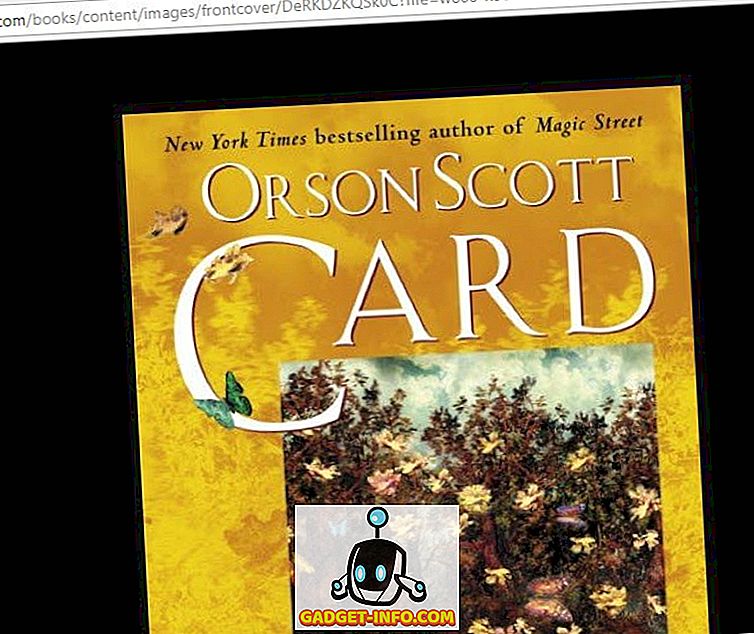Apple a fait plusieurs annonces importantes lors de sa conférence annuelle WWDC cette année et l'un des faits marquants a été l'inauguration d'iOS 10. La nouvelle mise à jour d'iOS devait apporter de profonds changements et, à première vue, elle n'a pas déçu . iOS 10 apporte un certain nombre de nouvelles fonctionnalités intéressantes, notamment un nouveau lockscreen, une version mise à jour de Siri, de nouvelles applications de musique et d'actualités, des applications améliorées de cartes et photos, de nombreuses nouvelles fonctionnalités dans iMessage, etc.
Parallèlement à cette annonce, Apple a également publié le premier iOS 10 Beta 1 destiné aux développeurs. Donc, si vous souhaitez l’installer sur votre iPhone, iPad ou iPod, voici comment procéder:
Appareils compatibles avec iOS 10
Avant de procéder à l'installation, vérifiez si votre iDevice est compatible avec la nouvelle version iOS:
- iPhone 5, 5s, 5c, SE, 6, 6 Plus, 6s, 6s Plus.
- iPad mini 2, mini 3, mini 4, Air, Air 2, 4ème génération, Pro 9.7, Pro 12.9.
- iPod Touch 6ème génération.
Les choses dont vous aurez besoin
Voici quelques éléments dont vous aurez besoin pour télécharger et installer la mise à jour iOS 10 beta 1:
- Un compte développeur Apple ID (disponible à 99 $ / an)
- Un appareil iOS compatible
- Windows PC ou Mac
Installez iOS 10 beta 1 sur votre iDevice
Vous êtes prêt à installer iOS 10 sur votre iPhone, iPad ou iPod Touch? Eh bien, voici les étapes:
Remarque : avant de commencer à installer iOS 10 beta sur votre appareil, vous devez en faire une sauvegarde. Vous pouvez le faire en allant dans Réglages iOS -> iCloud -> Sauvegarder maintenant ou sur iTunes, au cas où tout se passerait mal. Nous avons installé la version bêta sur notre iPhone 6s.
Enregistrez votre appareil pour les développeurs beta
Tout d'abord, vous devrez enregistrer votre iPhone sur la page Apple Developer:
1. Vous aurez besoin de l' identifiant unique de périphérique (UDID) de votre iPhone. Connectez-le donc à votre PC ou à votre Mac et ouvrez iTunes. Dans iTunes, cliquez sur le numéro de série de l'iPhone, qui devrait vous montrer son UDID. Copiez le.

2. Ouvrez la page Web de développeur Apple et connectez-vous avec votre compte de développeur Apple ID. Ensuite, passez à « Certificats, ID et profils ». Ici, allez à la section " Périphériques " dans le panneau de gauche et sélectionnez le type de périphérique iOS sur lequel vous souhaitez installer la version bêta.

3. Cliquez ensuite sur le bouton Plus en haut à droite et entrez les détails de votre appareil, tels que le nom que vous voulez lui attribuer et le UDID que vous avez précédemment copié. Cliquez sur « Continuer » lorsque vous avez terminé.

4. Votre iPhone sera ensuite ajouté à votre compte de développeur. Vous pouvez ensuite accéder à Développement-> Téléchargements pour obtenir le fichier de configuration iOS 10 OTA ou les images de restauration iOS 10 bêta.

Remarque : vous pouvez enregistrer jusqu'à 100 appareils de chaque type: iPhone, iPad, iPod Touch, Apple Watch et Apple TV. Si vous ne possédez pas de compte développeur, vous pouvez attendre la version bêta publique prévue pour juillet.
Méthode 1: Obtenir la mise à jour iOS 10 bêta 1 en tant qu'OTA
1. Après avoir enregistré votre iPhone sur la page Apple Developer, accédez à la section iOS 10 beta dans Develop-> Téléchargements et appuyez sur le menu déroulant . La première option du menu sera “ Profil de configuration “. Appuyez sur le bouton de téléchargement pour le télécharger sur votre appareil. Vous pouvez soit télécharger le fichier sur votre ordinateur, puis le transférer sur votre iPhone ou aller sur la page Web du développeur Apple sur votre iPhone et le télécharger directement.

2. Une fois cela fait, ouvrez le fichier sur votre iPhone et tapez sur le bouton “ Installer ”. Après quoi, vous devrez entrer votre mot de passe. Ensuite, vous aurez une autre page avec le contrat de licence d’Apple pour iOS beta. Appuyez sur "Installer" à nouveau. Le profil sera ensuite installé sur votre iPhone et il vous sera demandé de redémarrer votre appareil pour que les modifications soient prises en compte.

3. Après avoir redémarré votre iPhone, allez dans Paramètres-> Général-> Mise à jour du logiciel . Vous devriez voir la mise à jour iOS 10 Developer Beta 1 disponible au téléchargement après quelques minutes. Appuyez sur « Télécharger et installer » pour commencer.

Remarque : la taille de l'iOS 10 Beta 1 OTA est de 1, 7 Go pour l'iPhone 6 et devrait être identique pour les autres appareils. En outre, il est uniquement disponible en téléchargement via WiFi.
4. iOS 10 Bêta 1 devrait alors commencer le téléchargement. Une fois le téléchargement terminé, vous recevrez une invite pour installer la mise à jour, appuyez sur “ Installer maintenant “. Votre iPhone va alors redémarrer et la mise à jour sera installée. Une fois cela fait, l'iPhone va démarrer avec le tout nouveau iOS 10 beta installé.

Méthode 2: Flash l'image de restauration iOS 10 Beta 1
1. Pour cette méthode, vous devrez télécharger l'image de restauration iOS 10 Bêta 1 correspondant à votre iDevice dans la page Développement- > Téléchargements de la page Développeurs Apple.

Remarque : Si vous utilisez un Mac, vous devez également installer le SDK bêta Xcode 8, qui peut être téléchargé à partir de la même page que ci-dessus. De plus, les images de restauration iOS 10 ont une taille comprise entre 1, 8 et 1, 8 Go. Veillez donc à utiliser le WiFi pour télécharger ces fichiers.
2. Après avoir téléchargé les fichiers image, ouvrez iTunes et connectez votre iPhone à votre ordinateur. Ensuite, maintenez Option sur Mac et Maj sur Windows, puis cliquez sur « Vérifier les mises à jour » dans iTunes.

Remarque : vous pouvez toujours choisir l'option «Restaurer l'iPhone», mais cela formatera votre appareil en un nouveau.
3. Ceci devrait ouvrir une boîte de dialogue dans laquelle vous pouvez choisir l'image de restauration téléchargée . Ensuite, la mise à jour doit être installée sur votre iPhone. Assurez-vous de ne jamais déconnecter votre iPhone pendant l'installation de l'image de restauration.

Essayez la première version bêta d'iOS sur votre iPhone, iPad ou iPod Touch

Bien que nous ne recommandions pas l'utilisation de l'iOS 10 bêta comme pilote quotidien, il est étonnamment solide pour une première version bêta. Il y a bien sûr quelques bugs, tels que les messages qui ne sont pas envoyés, mais la version bêta est plus fluide que prévu. Dans l’ensemble, nous venons de commencer à jouer avec iOS 10 et jusqu’à présent, nous adorons ça. Donc, si vous avez un compte développeur, essayez-le et dites-nous si vous rencontrez des problèmes. Dans la section des commentaires ci-dessous, écoutez bien et restez à l’écoute pour plus de messages sur iOS 10.